ΛΕΙΤΟΥΡΓΙΑ AD HOC
Στη λειτουργία Ad Hoc, οι πελάτες επικοινωνούν απευθείας μεταξύ τους. Μια ομότιμη επικοινωνία δημιουργείται από σημείο σε σημείο και οι υπολογιστές επικοινωνούν απευθείας χωρίς τη χρήση δρομολογητών. Αυτό δημιουργεί μόνο μία περιοχή εξυπηρέτησης που δεν διαθέτει διεπαφή για σύνδεση σε ενσύρματο LAN.
Στη λειτουργία Ad Hoc, η ταχύτητα σύνδεσης δεν υπερβαίνει τα 11 Mbps, ανεξάρτητα από τον εξοπλισμό που χρησιμοποιείται. Η πραγματική τιμή ανταλλαγής δεδομένων θα είναι χαμηλότερη και δεν θα υπερβαίνει τα 11/N Mbit/s, όπου N είναι ο αριθμός των συσκευών στο δίκτυο. Η εμβέλεια επικοινωνίας δεν υπερβαίνει τα εκατό μέτρα και ο ρυθμός μεταφοράς δεδομένων μειώνεται γρήγορα με την αύξηση της απόστασης.
Ορισμένοι δρομολογητές προσφέρουν λειτουργία "πελάτη" ή "γέφυρα". Άλλοι προσφέρουν λειτουργία "repeater". Η λειτουργία σημείου πρόσβασης χρησιμοποιείται για το βασικό σημείο ασύρματης πρόσβασης. Αυτή η λειτουργία δεν διαθέτει λειτουργία γέφυρας. Η λειτουργία Wireless Client επιτρέπει στο δρομολογητή να συνδεθεί με έναν άλλο δρομολογητή ως "πελάτη". Στη λειτουργία πελάτη, ο δρομολογητής δεν αναμεταδίδει το ασύρματο σήμα.
Εάν δεν βλέπετε τις επιλογές ασύρματης σύνδεσης που παρουσιάζονται σε αυτήν την ενότητα, ίσως χρειαστεί να ενημερώσετε το υλικολογισμικό σας σε διαφορετικό mod. Έχετε διώροφο σπίτι; Έχετε ξενώνα, γκαράζ ή άλλο κτίριο που χρειάζεται πρόσβαση στο διαδίκτυο; Μια ασύρματη γέφυρα μπορεί να είναι ακριβώς αυτό που χρειάζεστε. Η σύνδεση δύο δρομολογητών μέσω μιας ασύρματης γέφυρας δεν είναι πολύ πιο δύσκολη από μια ενσύρματη σύνδεση.
ΥΠΟΔΟΜΙΚΗ ΛΕΙΤΟΥΡΓΙΑ
Σε αυτήν τη λειτουργία, οι δρομολογητές παρέχουν επικοινωνία μεταξύ υπολογιστών-πελατών. Ο δρομολογητής μπορεί να θεωρηθεί ως ασύρματος διακόπτης. Οι σταθμοί πελατών δεν επικοινωνούν απευθείας. Ο δρομολογητής διαθέτει θύρες Ethernet μέσω των οποίων η βασική περιοχή εξυπηρέτησης συνδέεται σε ένα ενσύρματο δίκτυο - στην υποδομή δικτύου.
Δίκτυο Bridge Tomots
Σε ένα πραγματικό περιβάλλον γέφυρας, οι πομποί αλληλεπιδρούν μόνο μεταξύ τους. Μια πραγματική γέφυρα δεν επικοινωνεί καθόλου με τους πελάτες. Επομένως, δεν προωθούνται σε ασύρματους πελάτες. Λάβετε υπόψη ότι αυτές οι επιλογές γέφυρας δεν βρίσκονται σε όλους τους δρομολογητές.
Ποια είναι τα μειονεκτήματα μιας ασύρματης γέφυρας
Εάν ο δευτερεύων δρομολογητής αναμεταδίδει το ασύρματο σήμα, η απόδοση ασύρματο δίκτυοστο δευτερεύον κτίριο θα κοπεί στη μέση. Κάθε πέρασμα είναι γνωστό ως «άλμα». Το δεύτερο ασύρματο άλμα είναι αυτό που δέχεται το χτύπημα.ΤΡΟΠΟΙ ΚΑΙ
Ο όρος WDS (Wireless Distribution System) σημαίνει "κατανεμημένο ασύρματο σύστημα". Σε αυτή τη λειτουργία, τα σημεία πρόσβασης συνδέονται μόνο μεταξύ τους, σχηματίζοντας μια σύνδεση γέφυρας. Επιπλέον, κάθε σημείο μπορεί να συνδεθεί με πολλά άλλα σημεία. Όλα τα σημεία σε αυτήν τη λειτουργία πρέπει να χρησιμοποιούν το ίδιο κανάλι, επομένως ο αριθμός των σημείων που συμμετέχουν στη γέφυρα δεν πρέπει να είναι υπερβολικά μεγάλος. Οι πελάτες συνδέονται μόνο μέσω ενσύρματου δικτύου μέσω των θυρών άνω ζεύξης των σημείων.
Μια ασύρματη γέφυρα μπορεί να χρησιμοποιηθεί όπου η καλωδίωση μεταξύ κτιρίων είναι ανεπιθύμητη ή δεν είναι δυνατή. Αυτή η απόφασησας επιτρέπει να επιτύχετε σημαντική εξοικονόμηση κόστους και παρέχει εύκολη εγκατάσταση και ευελιξία διαμόρφωσης κατά τη μετακίνηση γραφείων. Οι ασύρματοι πελάτες δεν μπορούν να συνδεθούν σε σημείο πρόσβασης σε λειτουργία γέφυρας. Η ασύρματη επικοινωνία πραγματοποιείται μόνο μεταξύ ενός ζεύγους σημείων που υλοποιούν τη γέφυρα.
Ο όρος WDS with AP (WDS with Access Point) σημαίνει "κατανεμημένο ασύρματο σύστημα, συμπεριλαμβανομένου σημείου πρόσβασης", δηλ. χρησιμοποιώντας αυτήν τη λειτουργία, μπορείτε να οργανώσετε όχι μόνο τη γεφύρωση μεταξύ σημείων πρόσβασης, αλλά και να συνδεθείτε ταυτόχρονα υπολογιστές-πελάτες. Αυτό σας επιτρέπει να επιτύχετε σημαντική εξοικονόμηση σε εξοπλισμό και να απλοποιήσετε την τοπολογία του δικτύου. Αυτή η τεχνολογίαυποστηρίζεται από τα περισσότερα σύγχρονα σημεία πρόσβασης.
Στην παρακάτω εικόνα, μπορείτε να δείτε ότι ο φορητός υπολογιστής συνδέεται με πολύ πιο αργή ταχύτητα. Βασικά, οι ασύρματοι πελάτες που είναι συνδεδεμένοι στον δεύτερο δρομολογητή δεν θα έχουν την ίδια απόδοση με τους ασύρματους πελάτες που είναι συνδεδεμένοι στον πρώτο δρομολογητή. Γιατί ο πομπός στο δεύτερο ρούτερ πρέπει να κάνει διπλάσια δουλειά. Πρέπει πρώτα να λάβει ένα σήμα από τον κύριο δρομολογητή και στη συνέχεια να μεταδώσει ξανά το σήμα στους ασύρματους πελάτες.
Εάν οι συσκευές στο δευτερεύον κτίριο απλώς περιηγούνται στο διαδίκτυο και κάνουν streaming μουσικής, θα είστε εντάξει. Σε αυτήν την περίπτωση, βεβαιωθείτε ότι έχετε δρομολογητές με αρκετή ισχύ για την εργασία. Με δύο εξαιρετικά γρήγορους δρομολογητές, δύσκολα θα παρατηρήσετε τη διαφορά. Και με τους σημερινούς δρομολογητές διπλής ζώνης, μπορείτε να μειώσετε περαιτέρω τον αντίκτυπο του δεύτερου "hop". Απλώς διαθέστε μια ζώνη συχνοτήτων ανά γέφυρα και αφιερώστε μια άλλη ζώνη συχνοτήτων στους πελάτες σας.
Λειτουργία ΕΠΑΝΑΛΗΠΤΗ
Μπορεί να υπάρχει μια κατάσταση όπου δεν είναι δυνατή ή ενοχλητική η σύνδεση του δρομολογητή στην ενσύρματη υποδομή ή κάποιο εμπόδιο δυσκολεύει τον δρομολογητή να επικοινωνήσει απευθείας με τη θέση των σταθμών ασύρματου πελάτη. Σε μια τέτοια περίπτωση, μπορείτε να χρησιμοποιήσετε την τελεία σε λειτουργία επαναλήπτη.
Παρόμοια με έναν ενσύρματο επαναλήπτη, ένας ασύρματος επαναλήπτης απλώς αναμεταδίδει όλα τα πακέτα που λαμβάνονται στην ασύρματη διεπαφή του. Αυτή η αναμετάδοση πραγματοποιείται μέσω του ίδιου καναλιού μέσω του οποίου ελήφθησαν. Όταν χρησιμοποιείτε ένα σημείο πρόσβασης επαναλήπτη, να γνωρίζετε ότι η επικάλυψη των τομέων εκπομπής μπορεί να έχει ως αποτέλεσμα τη μείωση στο μισό της απόδοσης της σύνδεσης, επειδή το αρχικό σημείο πρόσβασης "ακούει" επίσης το αναμεταδιδόμενο σήμα.
Η λειτουργία επαναλήπτη δεν περιλαμβάνεται στο πρότυπο 802.11, επομένως για την εφαρμογή του συνιστάται η χρήση του ίδιου τύπου εξοπλισμού (μέχρι την έκδοση υλικολογισμικού) και από τον ίδιο κατασκευαστή. Με την εμφάνιση του WDS, αυτή η λειτουργία έχει χάσει τη συνάφειά της, επειδή την αντικαθιστά η λειτουργικότητα WDS.
Η απογοήτευση μπορεί να είναι μια ήπια περιγραφή του συναισθήματος που μπορεί να προκαλέσει ένα τραχύ ασύρματο δίκτυο. Έχουμε γράψει αυτόν τον οδηγό, ώστε ακόμη και όσοι έχουν «τεχνολογικά προκλήσεις» ανάμεσά μας να μπορούν να τον ξεπεράσουν μέσα σε λίγα λεπτά. Αλλά πριν βουτήξετε, θα χρειαστεί να συνδεθείτε στο δρομολογητή σας χρησιμοποιώντας ένα πρόγραμμα περιήγησης ιστού. Ευτυχώς για εσάς, έχουμε έναν απλό οδηγό που ονομάζεται που θα σας καθοδηγήσει στη διαδικασία.
Συνήθως, αναζητάτε κάποιου είδους "ρυθμίσεις ασύρματου δικτύου" ή "προηγμένες ρυθμίσεις ασύρματου δικτύου". Μην φοβάστε να τρυπήσετε λίγο. θα σας δώσουμε μικρό μυστικό. Αρκετά συχνά δεν έχουν ιδέα πώς να λύσουν το πρόβλημα. Οι περισσότεροι άνθρωποι που είναι επιφυλακτικοί στον υπολογιστή χρειάζονται απλώς περισσότερη αυτοπεποίθηση. Χρειάζεστε βοήθεια για να ολοκληρώσετε αυτήν την εργασία; Εδώ είναι 13 πράγματα για να κάνετε τη μέρα σας καλύτερη. Εντάξει, τώρα είμαστε έτοιμοι να χτυπήσουμε ασύρματα.
ΛΕΙΤΟΥΡΓΙΑ ΠΕΛΑΤΗ
Κατά τη μετάβαση από μια ενσύρματη αρχιτεκτονική σε μια ασύρματη αρχιτεκτονική, μερικές φορές μπορεί να διαπιστώσετε ότι οι υπάρχουσες συσκευές δικτύου υποστηρίζουν ενσύρματο Ethernet, αλλά δεν διαθέτουν υποδοχές ασύρματης διασύνδεσης. προσαρμογείς δικτύου. Μπορείτε να χρησιμοποιήσετε ένα σημείο πρόσβασης πελάτη για να συνδέσετε αυτές τις συσκευές σε ασύρματο δίκτυο. Μόνο μία συσκευή συνδέεται στο ασύρματο δίκτυο χρησιμοποιώντας ένα σημείο πρόσβασης πελάτη. Αυτή η λειτουργία δεν περιλαμβάνεται στο πρότυπο 802.11 και δεν υποστηρίζεται από όλους τους κατασκευαστές.
Βελτιστοποίηση της θέσης του ασύρματου δρομολογητή σας
Σημείωση. Αυτό το σεμινάριο προϋποθέτει ότι έχετε ήδη μια εγκατάσταση ασύρματου δρομολογητή και ότι ο υπολογιστής που χρησιμοποιείτε είναι συνδεδεμένος σε αυτό το δίκτυο. Πιθανώς η απλούστερη και πιο σημαντική βελτίωση που μπορείτε να κάνετε είναι να μετακινήσετε φυσικά τον δρομολογητή σας. Δοκιμάστε μια κεντρική τοποθεσία στο σπίτι σας. Αν πρόκειται για διώροφη κατοικία με υπόγειο, τοποθετήστε το ρούτερ στη μέση του σπιτιού στο ισόγειο. Κρατήστε το μακριά από συσκευές που ενδέχεται να επηρεάσουν το ασύρματο σήμα, όπως φούρνο μικροκυμάτων ή ασύρματο τηλέφωνο.
801.11
- το πρότυπο IEEE, το οποίο καθορίζει τη σειρά πρόσβασης στο μέσο μετάδοσης και παρέχει προδιαγραφές φυσικού επιπέδου για ασύρματα τοπικά δίκτυα με ταχύτητες έως 2 Mbps. Το πρότυπο 802.11 ισχύει για ραδιοφωνικά κανάλια υψηλής συχνότητας DSSS και FHSS, καθώς και για κανάλια υπέρυθρων.
802.11α- μια έκδοση του προτύπου IEEE 802.11, που εξετάζει τα δίκτυα που λειτουργούν με ταχύτητες έως και 54 Mbps χρησιμοποιώντας τεχνολογία DSSS.
802.11β- μια έκδοση του προτύπου 802.11 IEEE, το οποίο εξετάζει τα δίκτυα που λειτουργούν με ταχύτητες έως και 11 Mbps χρησιμοποιώντας τεχνολογία DSSS.
802,1 λίτρα- μια αναθεώρηση του προτύπου 802.11 IEEE, το οποίο θεωρεί τα δίκτυα που λειτουργούν με ταχύτητες έως και 54 Mbps χρησιμοποιώντας τεχνολογία DSSS, συμβατά με το πρότυπο 802.11b.
802,1 λι- Πρότυπο IEEE που σχετίζεται με την ασφάλεια των ασύρματων δικτύων. Συνδυάζει πρωτόκολλα 802.1x και TKIP/CCMP για να παρέχει έλεγχο ταυτότητας χρήστη, εμπιστευτικότητα και ακεραιότητα δεδομένων σε ασύρματα LAN.
802,1x- Ενεργό πρότυπο IEEE για έλεγχο ταυτότητας και έλεγχο πρόσβασης στρώμα συνδέσμου. Σημείο πρόσβασης (σημείο πρόσβασης) - ο τύπος του σταθμού βάσης που το ασύρματο το τοπικό δίκτυοχρησιμοποιείται για να επιτρέπει στους ασύρματους χρήστες να αλληλεπιδρούν με το ενσύρματο δίκτυο και να περιφέρονται εντός του κτιρίου.
Κρατήστε το επίσης μακριά από βάσεις και έξω από ντουλάπια. Ο απώτερος στόχος σας είναι να μεγιστοποιήσετε την κάλυψη στο σπίτι, κρατώντας το δρομολογητή σας μακριά από πράγματα που θα μπορούσαν να μπλοκάρουν ή με άλλο τρόπο να παρεμποδίζουν το σήμα. Δοκιμάστε μερικές διαφορετικές τοποθεσίες και, στη συνέχεια, περπατήστε στο σπίτι σας με την ασύρματη συσκευή σας και δείτε πώς αλλάζει το σήμα.
wds και wds με λειτουργίες ap
Κάθε φορά που μετακινείτε το δρομολογητή σας, θα πρέπει να σημειώνετε ποια είναι η ισχύς του σήματος και να κάνετε μια δοκιμή ταχύτητας. Αυτό σας επιτρέπει να είστε πιο ακριβείς και στρατηγικοί στη διαδικασία, ειδικά σε μεταγενέστερα μέρη αυτού του οδηγού. Μπορείτε να ελέγξετε την ισχύ του σήματος απλά παρατηρώντας πόσες γραμμές εμφανίζονται στη συσκευή σας. Σας επιτρέπει να βλέπετε το ασύρματο κανάλι και την ισχύ του σήματος όλων των ασύρματων δικτύων στην εμβέλεια.
ΛΕΙΤΟΥΡΓΙΑ AD HOC
(λειτουργία δικτύου peer-to-peer) - μια διαμόρφωση ασύρματου δικτύου στην οποία οι χρήστες μπορούν να δημιουργήσουν απευθείας συνδέσεις μεταξύ των συσκευών τους χωρίς τις υπηρεσίες ενός σταθμού βάσης. Τα ασύρματα προσωπικά και τοπικά δίκτυα μπορούν να λειτουργήσουν σε αυτήν τη λειτουργία.
Το κύριο πλεονέκτημα αυτής της λειτουργίας είναι η ευκολία οργάνωσης: δεν απαιτεί πρόσθετο εξοπλισμό (σημεία πρόσβασης). Η λειτουργία μπορεί να χρησιμοποιηθεί για τη δημιουργία προσωρινών δικτύων για μετάδοση δεδομένων. Ωστόσο, πρέπει να ληφθεί υπόψη ότι ad hoc λειτουργίασας επιτρέπει να δημιουργήσετε μια σύνδεση με ταχύτητα όχι μεγαλύτερη από 11 Mbps, ανεξάρτητα από τον εξοπλισμό που χρησιμοποιείται. Η πραγματική τιμή ανταλλαγής δεδομένων θα είναι χαμηλότερη και δεν θα υπερβαίνει τα 11/N Mbit/s, όπου N είναι ο αριθμός των συσκευών στο δίκτυο. Η εμβέλεια επικοινωνίας δεν υπερβαίνει τα εκατό μέτρα και ο ρυθμός μεταφοράς δεδομένων μειώνεται γρήγορα με την αύξηση της απόστασης. Για την οργάνωση μακροπρόθεσμων ασύρματων δικτύων, θα πρέπει να χρησιμοποιείται η λειτουργία υποδομής.
Παράδειγμα:
Στην πλευρά του πελάτη, θα χρησιμοποιήσουμε έναν ασύρματο προσαρμογέα USB. Όλες οι ρυθμίσεις για άλλους τύπους προσαρμογέων (PCI, PCMCI, ExpressCard, κ.λπ.) εκτελούνται με τον ίδιο τρόπο.
Όταν συνδέετε τον προσαρμογέα, πρέπει να εγκαταστήσετε το πρόγραμμα οδήγησης που συνοδεύει όλο τον ασύρματο εξοπλισμό. Το εικονίδιο Wireless θα πρέπει να εμφανιστεί στο παράθυρο Συνδέσεις δικτύου. σύνδεση δικτύου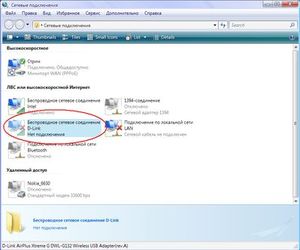
Ασύρματο δίκτυο σε ad hoc λειτουργίαπρώτα θα κατασκευάσουμε από τον υπολογιστή1 και τον φορητό υπολογιστή1 και μετά θα είναι δυνατή η σύνδεση άλλων υπολογιστών. Αυτό μπορεί να γίνει με δύο τρόπους: χρησιμοποιώντας την ενσωματωμένη υπηρεσία των Windows XP ή Windows Vistaκαι το D-Link AirPlus XtremeG Wireless Utility που συνοδεύεται από εξοπλισμό D-Link.
1) Ρύθμιση σύνδεσης χρησιμοποιώντας την ενσωματωμένη υπηρεσία των Windows. Κατά την εγκατάσταση της διεπαφής, χρησιμοποιώντας το ενσωματωμένο βοηθητικά προγράμματα των Windows, πρόσθετα προγράμματαδεν απαιτείται. Αλλά για αυτό πρέπει να επιλέξετε το πλαίσιο Χρήση των Windows για τη διαμόρφωση του δικτύου στην καρτέλα Ασύρματα δίκτυα στις ιδιότητες ασύρματη σύνδεση
Πριν δημιουργήσετε μια σύνδεση, πρέπει να διαμορφώσετε στατικές διευθύνσεις IP. Διαμορφώνονται στις ιδιότητες της ασύρματης σύνδεσης, στην καρτέλα Γενικά, στις ιδιότητες Πρωτοκόλλου Διαδικτύου (TCP/IP). 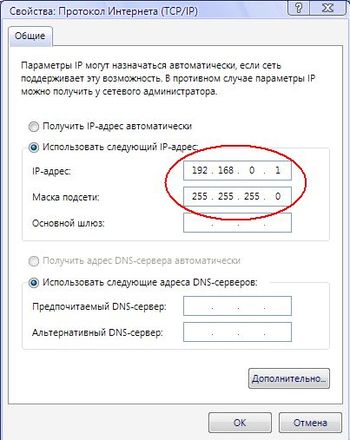
Ας έχει ο πρώτος υπολογιστής (Computer1) διεύθυνση IP: 192.168.0.1 και ο δεύτερος (Laptop1): 192.168.0.2 και μάσκα υποδικτύου: 255.255.255.0. Τώρα για δικτύωση ad hoc λειτουργία, κάντε διπλό κλικ στο αριστερό κουμπί του ποντικιού στην ασύρματη διεπαφή για εκκίνηση υπηρεσία Windows. Εδώ, σε έναν από τους υπολογιστές, εκτελέστε Ρύθμιση ασύρματου δικτύου. Στον οδηγό που εμφανίζεται, πρέπει να εισαγάγετε το SSID (για παράδειγμα, AdHocNet) και να εισαγάγετε το κλειδί πρόσβασης. Αυτό ολοκληρώνει τη διαμόρφωση ενός υπολογιστή. 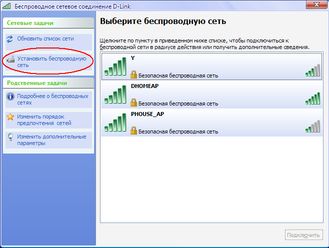
Σε άλλον υπολογιστή, ξεκινάμε επίσης την υπηρεσία Windows και στο κύριο παράθυρο επιλέγουμε το δίκτυο που εμφανίζεται (AdHocNet). Εάν τα κλειδιά πρόσβασης ταιριάζουν, αυτός ο υπολογιστής συνδέεται με τον πρώτο και έτσι δημιουργείται ένα Ad Hoc ασύρματο δίκτυο.
Εάν πρέπει να συνδέσετε περισσότερους υπολογιστές, τότε εκτελούνται όλα τα ίδια βήματα όπως και με το δεύτερο. Σε αυτήν την περίπτωση, το δίκτυο θα αποτελείται ήδη από πολλούς υπολογιστές.
2) Ρύθμιση σύνδεσης χρησιμοποιώντας Λογισμικό D-LinkΑσύρματο βοηθητικό πρόγραμμα AirPlus XtremeG.
Σε αυτήν την περίπτωση, πρέπει να εγκαταστήσετε αυτό το πρόγραμμα και να καταργήσετε την επιλογή Χρήση των Windows για τη διαμόρφωση του δικτύου.
Να οργανώσω ασύρματη ad hocΕκτελέστε αυτό το πρόγραμμα στον πρώτο υπολογιστή και μεταβείτε στην καρτέλα Setup. 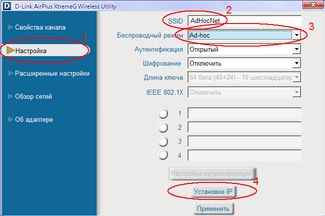
Στη συνέχεια, εισαγάγετε το SSID δημιουργημένο δίκτυο(για παράδειγμα, AdHocNet), επιλέξτε λειτουργία Ad Hoc και ορίστε τη διεύθυνση IP με τη μάσκα ασύρματης διεπαφής.
Ας αφήσουμε ανοιχτά προς το παρόν τον έλεγχο ταυτότητας και την κρυπτογράφηση. Εάν πρέπει να κάνετε πρόσθετες ρυθμίσεις, μπορούν να γίνουν στην καρτέλα Ρυθμίσεις για προχωρημένους.
Σε άλλους υπολογιστές, εκτελούμε επίσης αυτό το πρόγραμμα και ανοίγουμε την καρτέλα Αναζήτηση δικτύων: 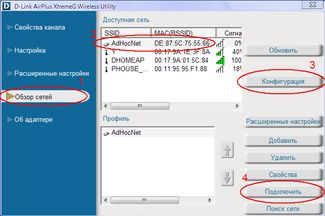
Στο παράθυρο που εμφανίζεται, επιλέξτε ένα δίκτυο και για να διαμορφώσετε τη διεύθυνση IP του δεύτερου υπολογιστή, κάντε κλικ στο κουμπί Διαμόρφωση. Στη συνέχεια, κάντε κλικ στο κουμπί Σύνδεση και εάν τα κλειδιά πρόσβασης ταιριάζουν, ο ασύρματος προσαρμογέας θα συνδεθεί στον πρώτο υπολογιστή. Άλλοι υπολογιστές συνδέονται με τον ίδιο τρόπο. Εκσυγχρονίζω διαθέσιμα δίκτυαγίνεται με το κουμπί Ανανέωση.
Απενεργοποιήστε τα παλιά ασύρματα πρωτόκολλα
Αυτή είναι μια αρκετά απλή πρόταση. Όσο λιγότερες συσκευές στο ασύρματο δίκτυο, τόσο πιο γρήγορο θα είναι το δίκτυο. Για να μην αναφέρουμε ότι μια σκληρή σύνδεση είναι πιο γρήγορη και πιο αξιόπιστη. Εάν ναι, μπορείτε να χρησιμοποιήσετε καλώδια τηλεφώνου σε όλο το σπίτι σας σε ενσύρματες συσκευές. Η λύση για αυτό το πρόβλημα είναι να ρυθμίσετε τον δρομολογητή να μεταδίδει μόνο νεότερες ασύρματες λειτουργίες.
Παρατηρήστε στο παρακάτω σχήμα ότι μπορείτε να επιλέξετε με ποιες λειτουργίες θέλετε να λειτουργεί ο δρομολογητής. Οι δρομολογητές διπλής ζώνης είναι σαν να έχετε δύο ενσωματωμένους δρομολογητές. Μπορούν να εκπέμπουν δύο ξεχωριστά ασύρματα δίκτυα ταυτόχρονα. Αλλά μην ενθουσιαστείτε πολύ ακόμα. Οι δρομολογητές διπλής ζώνης λειτουργούν στέλνοντας δύο ασύρματα δίκτυα σε διαφορετικές συχνότητες, το ένα στα 4 GHz και το άλλο στα 5 GHz. Επιπλέον, τα ασύρματα δίκτυα 5 GHz έχουν μικρότερη εμβέλεια από τα δίκτυα 4 GHz.
λειτουργία υποδομής
Σε αυτήν τη λειτουργία, τα σημεία πρόσβασης παρέχουν επικοινωνία μεταξύ των υπολογιστών-πελατών. Το σημείο πρόσβασης μπορεί να θεωρηθεί ως ασύρματος διακόπτης. Οι σταθμοί-πελάτες δεν επικοινωνούν απευθείας μεταξύ τους, αλλά επικοινωνούν με το σημείο πρόσβασης και ήδη στέλνει πακέτα στους παραλήπτες. 
Το σημείο πρόσβασης διαθέτει μια θύρα Ethernet μέσω της οποίας η βασική περιοχή εξυπηρέτησης συνδέεται σε ενσύρματο ή μικτό δίκτυο - στην υποδομή δικτύου. Παράδειγμα:
Ρυθμίστε ένα σημείο ασύρματης πρόσβασης σε λειτουργία υποδομής. Η διαμόρφωση πραγματοποιείται μέσω ενσύρματης διεπαφής, π.χ. χρησιμοποιώντας σύνδεση Ethernet. Αν και είναι δυνατό να γίνει αυτό μέσω της ασύρματης διεπαφής, αλλά δεν το συνιστούμε, γιατί. αρκετά σε μεγάλους αριθμούςσημεία πρόσβασης, ενδέχεται να υπάρχει σύγχυση στις ρυθμίσεις.
1. Στο παράθυρο Συνδέσεις δικτύου, απενεργοποιήστε τους προσαρμογείς δικτύου και ασύρματων συσκευών. ΣΕ κατάλογος συμφραζόμενωνεπιλέξτε "Απενεργοποίηση" για κάθε προσαρμογέα. Ως αποτέλεσμα, όλοι οι υπολογιστές είναι απομονωμένοι μεταξύ τους, δικτυακές συνδέσειςΟχι.
2. Ρυθμίστε προσαρμογείς δικτύου για επικοινωνία με το σημείο πρόσβασης. Συνδέσεις τοπικής περιοχής->Ιδιότητες->Πρωτόκολλο TCP/IP->Ιδιότητες -Χρησιμοποιήστε την ακόλουθη διεύθυνση IP
-Πληκτρολογήστε τη διεύθυνση 192.168.0.xxx, όπου xxx είναι ο αριθμός του υπολογιστή σας (1, 2, 3, κ.λπ.).
-Προσδιορίστε τη μάσκα 255.255.255.0
-Περιλαμβάνεται σύνδεση καλωδίου
3. Συνδεθείτε σε ένα σημείο πρόσβασης.
Σύνδεση σημείου πρόσβασης καλώδιο δικτύουμε προσαρμογέα δικτύου, τροφοδοτήστε το ρεύμα.
Επαναφορά ρυθμίσεων σημείου. Για να το κάνετε αυτό, πατήστε και κρατήστε πατημένο το κουμπί επαναφοράς για πέντε δευτερόλεπτα. Μην απενεργοποιείτε την τροφοδοσία ενώ πατάτε το reset! Ο χρόνος φόρτωσης σημείου είναι περίπου 20 δευτερόλεπτα.
Όταν ολοκληρωθεί η λήψη, οι ενδείξεις Power και LAN ανάβουν στο σημείο. Στο πρόγραμμα περιήγησης Internet Explorerπληκτρολογήστε http://192.168.0.50 , Θα σας ζητηθεί να εισαγάγετε όνομα και κωδικό πρόσβασης. 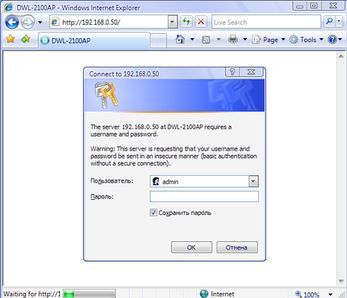
4. Ας ξεκινήσουμε τη ρύθμιση. Εισαγάγετε "admin" ως όνομα χρήστη με κενό κωδικό πρόσβασης. Ας διαμορφώσουμε πρώτα τη διεύθυνση IP του σημείου. Αυτό είναι απαραίτητο μόνο εάν έχετε πολλά σημεία πρόσβασης. Στην καρτέλα Αρχική σελίδα, κάντε κλικ στο κουμπί Lan (στα αριστερά).
-Ορίστε τη διεύθυνση 192.168.0.xxx, όπου το xxx είναι ένας μοναδικός αριθμός σημείου.
-μάσκα 255.255.255.0
-Προεπιλεγμένη πύλη 192.168.0.50
5. Ενεργοποιήστε τη λειτουργία hotspot.
Περιμένετε να φορτώσει το σημείο και εισαγάγετε τη νέα διεύθυνση στο πρόγραμμα περιήγησης http://192.168.0.xxx
Στην καρτέλα Αρχική σελίδα, κάντε κλικ στο κουμπί Ασύρματο (στα αριστερά)
Εγκαθιστώ:
Λειτουργία: Σημείο πρόσβασης
SSID: Δίκτυο
Εκπομπή SSID: Ενεργοποίηση
Κανάλι: 6
Έλεγχος ταυτότητας: Ανοιχτό σύστημα
Κρυπτογράφηση: Απενεργοποίηση 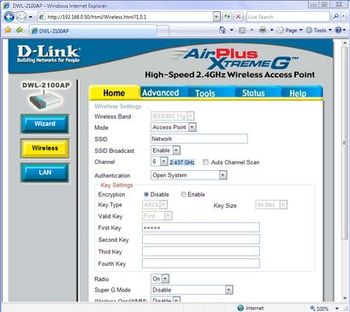
Λάβετε υπόψη ότι οι ρυθμίσεις που επιλέξαμε δεν διασφαλίζουν την ασφάλεια της ασύρματης σύνδεσης και χρησιμοποιούνται μόνο για εκπαιδευτικούς σκοπούς. Εάν χρειάζεται να κάνετε περισσότερα λεπτό συντονισμό, κάντε κλικ στην καρτέλα Για προχωρημένους. Συνιστούμε ανεπιφύλακτα να διαβάσετε την τεκμηρίωση διαμόρφωσης πριν ρυθμίσετε το σημείο πρόσβασης, μια σύντομη περιγραφή όλων των παραμέτρων βρίσκεται στην καρτέλα Βοήθεια.
Αφού ολοκληρώσετε τις ρυθμίσεις, κάντε κλικ στο "Εφαρμογή" για να φορτώσετε ξανά το σημείο με τις νέες ρυθμίσεις.
Αποσυνδέστε το σημείο από τη διεπαφή δικτύου. Το σημείο σας έχει πλέον διαμορφωθεί για σύνδεση ασύρματων πελατών. Στην απλούστερη περίπτωση, για να παρέχετε στους πελάτες το Διαδίκτυο, πρέπει να συνδέσετε ένα ευρυζωνικό κανάλι ή ένα μόντεμ ADSL στο σημείο. Οι υπολογιστές-πελάτες συνδέονται με τον ίδιο τρόπο που περιγράφηκε στο προηγούμενο παράδειγμα.
Θα θελήσετε να κάνετε κάποια έρευνα για να μάθετε ποιες συσκευές υποστηρίζουν πραγματικά 5 GHz προτού επενδύσετε σε δρομολογητή διπλής ζώνης. Με αυτά τα λόγια, εάν σκέφτεστε να αγοράσετε έναν νέο δρομολογητή ούτως ή άλλως, χρησιμοποιήστε έναν δρομολογητή διπλής ζώνης. Ωστόσο, τώρα αυτό δεν είναι μόνο μια κακή μορφή προστασίας, αλλά μπορεί επίσης να περιορίσει την ταχύτητα του δικτύου σας.
Φυσικά δεν είστε το μόνο άτομο στο μπλοκ με ασύρματο internet και οι δρομολογητές λειτουργούν μόνο σε περιορισμένο αριθμό καναλιών. Πολλοί δρομολογητές που λειτουργούν στο ίδιο κανάλι μπορεί να προκαλέσουν κάθε είδους προβλήματα, συμπεριλαμβανομένων των πτώσεων ασύρματου σήματος.
wds και wds με λειτουργίες ap
Όρος WDS(Wireless Distribution System) σημαίνει "Distributed Wireless System". Σε αυτή τη λειτουργία, τα σημεία πρόσβασης συνδέονται μόνο μεταξύ τους, σχηματίζοντας μια σύνδεση γέφυρας. Επιπλέον, κάθε σημείο μπορεί να συνδεθεί με πολλά άλλα σημεία. Όλα τα σημεία σε αυτήν τη λειτουργία πρέπει να χρησιμοποιούν το ίδιο κανάλι, επομένως ο αριθμός των σημείων που συμμετέχουν στη γέφυρα δεν πρέπει να είναι υπερβολικά μεγάλος. Οι πελάτες συνδέονται μόνο μέσω ενσύρματου δικτύου μέσω των θυρών άνω ζεύξης των σημείων. 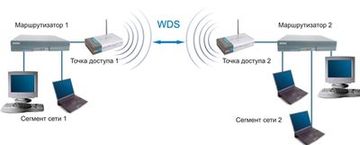
Η λειτουργία ασύρματης γέφυρας, παρόμοια με τις ενσύρματες γέφυρες, χρησιμοποιείται για τον συνδυασμό υποδικτύων σε κοινό δίκτυο. Με τη βοήθεια ασύρματων γεφυρών, είναι δυνατός ο συνδυασμός ενσύρματων LAN που βρίσκονται τόσο σε μικρή απόσταση σε γειτονικά κτίρια όσο και σε αποστάσεις έως και αρκετά χιλιόμετρα. Αυτό σας επιτρέπει να δικτυώνετε υποκαταστήματα και το κεντρικό γραφείο, καθώς και να συνδέετε πελάτες στο δίκτυο του παρόχου Διαδικτύου. 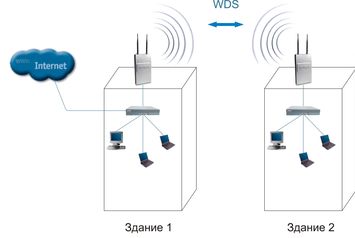
Μια ασύρματη γέφυρα μπορεί να χρησιμοποιηθεί όπου η καλωδίωση μεταξύ κτιρίων είναι ανεπιθύμητη ή δεν είναι δυνατή. Αυτή η λύση σάς επιτρέπει να επιτύχετε σημαντική εξοικονόμηση κόστους και παρέχει εύκολη εγκατάσταση και ευελιξία διαμόρφωσης κατά τη μετακίνηση γραφείων.
Οι ασύρματοι πελάτες δεν μπορούν να συνδεθούν σε σημείο πρόσβασης σε λειτουργία γέφυρας. Η ασύρματη επικοινωνία πραγματοποιείται μόνο μεταξύ ενός ζεύγους σημείων που υλοποιούν τη γέφυρα.
Ο όρος WDS με ΑΠ(WDS with Access Point) σημαίνει "κατανεμημένο ασύρματο σύστημα, συμπεριλαμβανομένου σημείου πρόσβασης", δηλ. Χρησιμοποιώντας αυτήν τη λειτουργία, μπορείτε να οργανώσετε όχι μόνο τη γεφύρωση μεταξύ σημείων πρόσβασης, αλλά και να συνδέσετε ταυτόχρονα υπολογιστές-πελάτες. Αυτό σας επιτρέπει να επιτύχετε σημαντική εξοικονόμηση σε εξοπλισμό και να απλοποιήσετε την τοπολογία του δικτύου. Αυτή η τεχνολογία υποστηρίζεται από τα περισσότερα σύγχρονα σημεία πρόσβασης. 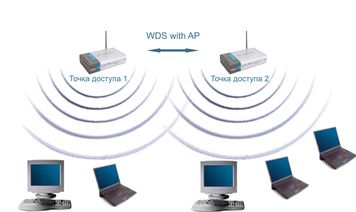
Ωστόσο, πρέπει να θυμόμαστε ότι όλες οι συσκευές στο ίδιο WDS με AP λειτουργούν στην ίδια συχνότητα και δημιουργούν αμοιβαίες παρεμβολές, οι οποίες περιορίζουν τον αριθμό των πελατών σε 15-20 κόμβους. Για να αυξήσετε τον αριθμό των συνδεδεμένων πελατών, μπορείτε να χρησιμοποιήσετε πολλά δίκτυα WDS διαμορφωμένα για διαφορετικά μη επικαλυπτόμενα κανάλια και συνδεδεμένα με καλώδια μέσω θυρών ανερχόμενης ζεύξης.
Η τοπολογία οργάνωσης ασύρματων δικτύων σε λειτουργία WDS είναι παρόμοια με τις συμβατικές ενσύρματες τοπολογίες. Τοπολογία διαύλου
Η τοπολογία του τύπου «λεωφορείο», από την ίδια τη δομή της, αναλαμβάνει την ταυτότητα εξοπλισμός δικτύουυπολογιστές, καθώς και την ισότητα όλων των συνδρομητών.
Δεν υπάρχει κεντρικός συνδρομητής μέσω του οποίου μεταδίδονται όλες οι πληροφορίες, γεγονός που αυξάνει την αξιοπιστία του (άλλωστε, εάν κάποιο κέντρο αποτύχει, ολόκληρο το σύστημα που ελέγχεται από αυτό το κέντρο παύει να λειτουργεί). Η προσθήκη νέων συνδρομητών στο λεωφορείο είναι αρκετά απλή. Είναι απαραίτητο να εισαγάγετε τις παραμέτρους του νέου σημείου πρόσβασης στο τελευταίο, το οποίο θα οδηγήσει μόνο σε μια σύντομη επανεκκίνηση του τελευταίου σημείου. Το λεωφορείο δεν φοβάται τις αποτυχίες μεμονωμένων σημείων, καθώς όλοι οι άλλοι υπολογιστές στο δίκτυο μπορούν κανονικά να συνεχίσουν να επικοινωνούν μεταξύ τους, αλλά οι υπόλοιποι υπολογιστές δεν θα μπορούν να έχουν πρόσβαση στο Διαδίκτυο. Τοπολογία Δακτυλίου
Ένας "δακτύλιος" είναι μια τοπολογία στην οποία κάθε σημείο πρόσβασης συνδέεται μόνο με δύο άλλα. Δεν υπάρχει ξεκάθαρα καθορισμένο κέντρο σε αυτή την περίπτωση, όλα τα σημεία μπορεί να είναι ίδια.
Η σύνδεση νέων συνδρομητών στο «δακτύλιο» είναι συνήθως εντελώς ανώδυνη, αν και απαιτεί την υποχρεωτική διακοπή λειτουργίας των δύο ακραίων σημείων από το νέο σημείο πρόσβασης.
Ταυτόχρονα, το κύριο πλεονέκτημα του δακτυλίου είναι ότι η αναμετάδοση σημάτων από κάθε συνδρομητή μπορεί να αυξήσει σημαντικά το μέγεθος ολόκληρου του δικτύου στο σύνολό του (μερικές φορές έως και αρκετές δεκάδες χιλιόμετρα). Ο δακτύλιος από αυτή την άποψη είναι σημαντικά ανώτερος από οποιαδήποτε άλλη τοπολογία.
Η τοπολογία των συνδέσεων μεταξύ σημείων σε αυτήν τη λειτουργία είναι ένα άκυκλο γράφημα του τύπου δέντρου, δηλαδή, τα δεδομένα από το Διαδίκτυο από το σημείο 4 στο σημείο 2 μπορούν να περάσουν προς δύο κατευθύνσεις - μέσω των σημείων 1 και 3. Για την εξάλειψη περιττών συνδέσεων που μπορούν να οδηγήσουν σε κύκλους στο γράφημα, εφαρμόζεται ο αλγόριθμος του spanning tree. Το έργο του οδηγεί στον εντοπισμό και τον αποκλεισμό περιττών συνδέσεων. Όταν η τοπολογία του δικτύου αλλάζει, για παράδειγμα, λόγω της αποσύνδεσης ορισμένων σημείων ή της αδυναμίας των καναλιών να λειτουργήσουν, ο αλγόριθμος του δέντρου Spanning επανεκκινείται και μπορούν να χρησιμοποιηθούν προηγουμένως αποκλεισμένες επιπλέον συνδέσεις αντί για αποτυχημένες συνδέσεις. Τοπολογία αστεριώνΤο "Star" είναι μια τοπολογία με ένα σαφώς καθορισμένο κέντρο, στο οποίο συνδέονται όλοι οι άλλοι συνδρομητές. Όλη η ανταλλαγή πληροφοριών πραγματοποιείται αποκλειστικά μέσω ενός κεντρικού σημείου πρόσβασης, το οποίο φέρει έτσι ένα πολύ τεράστια πίεση.
Αν μιλάμε για τη σταθερότητα των αστοχιών αστεριού σε σημείο, τότε η αστοχία ενός συμβατικού σημείου πρόσβασης δεν επηρεάζει τη λειτουργία του υπόλοιπου δικτύου, αλλά οποιαδήποτε αστοχία του κεντρικού σημείου καθιστά το δίκτυο εντελώς ακατάλληλο. Ένα σοβαρό μειονέκτημα της τοπολογίας αστεριών είναι ο αυστηρός περιορισμός στον αριθμό των συνδρομητών. Δεδομένου ότι όλα τα σημεία λειτουργούν στο ίδιο κανάλι, συνήθως ο κεντρικός συνδρομητής δεν μπορεί να εξυπηρετήσει περισσότερους από 10 περιφερειακούς συνδρομητές λόγω μεγάλης πτώσης της ταχύτητας.
Στις περισσότερες περιπτώσεις, για παράδειγμα, για να συνδυαστούν πολλές περιοχές σε μια πόλη, χρησιμοποιούνται συνδυασμένες τοπολογίες.
Αρχικά, μεταβείτε σε μια περιοχή όπου συνήθως αντιμετωπίζετε προβλήματα ασύρματης σύνδεσης. Εάν δεν υπάρχουν πραγματικά προβληματικές περιοχές, απλώς απομακρύνετε μερικά δωμάτια από το δρομολογητή. Πριν αλλάξετε οτιδήποτε, ελέγξτε την ισχύ και την ταχύτητα του σήματος, όπως θα κάνατε όταν προσδιορίζατε την καλύτερη θέση για έναν δρομολογητή. Αυτό μας δίνει μια βασική γραμμή και μας επιτρέπει να αξιολογήσουμε τον αντίκτυπο των αλλαγών που κάνουμε.
Βρείτε τη ρύθμιση καναλιού στο μενού του δρομολογητή και επιλέξτε τη χαμηλότερη επιλογή και μετά επιστρέψτε και ελέγξτε ξανά την ισχύ και την ταχύτητα του σήματος. Επαναλάβετε αυτή τη διαδικασία για πολλά κανάλια. Μόλις βρείτε το κανάλι που θα σας δώσει την καλύτερη απόδοση, επιλέξτε το και αποθηκεύστε τις ρυθμίσεις σας. Καθώς τα ασύρματα πρωτόκολλα προχωρούν, ένας τρόπος για να αυξήσετε την ταχύτητα είναι να χρησιμοποιήσετε το ευρύτερο ασύρματα κανάλια. Οι ασύρματοι δρομολογητές πρέπει να χρησιμοποιούν πλάτος καναλιού 40 MHz για να επιτύχουν τη μέγιστη ταχύτητα.
Λειτουργία επαναλήπτη
Μπορεί να υπάρχει μια κατάσταση όπου είναι αδύνατη ή ενοχλητική η σύνδεση του σημείου πρόσβασης στην ενσύρματη υποδομή ή κάποιο εμπόδιο δυσκολεύει το σημείο πρόσβασης να επικοινωνήσει απευθείας με τη θέση των σταθμών ασύρματου πελάτη. Σε μια τέτοια περίπτωση, μπορείτε να χρησιμοποιήσετε την τελεία σε λειτουργία επαναλήπτη. 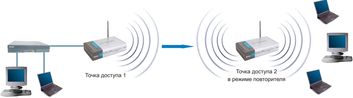
Παρόμοια με έναν ενσύρματο επαναλήπτη, ένας ασύρματος επαναλήπτης απλώς αναμεταδίδει όλα τα πακέτα που λαμβάνονται στην ασύρματη διεπαφή του. Αυτή η αναμετάδοση πραγματοποιείται μέσω του ίδιου καναλιού μέσω του οποίου ελήφθησαν. Όταν χρησιμοποιείτε ένα σημείο πρόσβασης επαναλήπτη, να γνωρίζετε ότι η επικάλυψη των τομέων εκπομπής μπορεί να έχει ως αποτέλεσμα τη μείωση στο μισό της απόδοσης της σύνδεσης, επειδή το αρχικό σημείο πρόσβασης "ακούει" επίσης το αναμεταδιδόμενο σήμα.
Η λειτουργία επαναλήπτη δεν περιλαμβάνεται στο πρότυπο 802.11, επομένως για την εφαρμογή του συνιστάται η χρήση του ίδιου τύπου εξοπλισμού (μέχρι την έκδοση υλικολογισμικού) και από τον ίδιο κατασκευαστή. Με την εμφάνιση του WDS, αυτή η λειτουργία έχει χάσει τη συνάφειά της, επειδή την αντικαθιστά η λειτουργικότητα WDS. Ωστόσο, μπορεί να βρεθεί σε παλαιότερες εκδόσεις υλικολογισμικού και σε ξεπερασμένο εξοπλισμό.
Επομένως, υπάρχει πιθανότητα αυτή η αλλαγή να επηρεάσει αρνητικά ορισμένους χρήστες. Εάν αρχίσετε να παρατηρείτε προβλήματα, μεταβείτε σε λειτουργία 20 MHz. Εάν όλες οι βοηθητικές λύσεις δεν λειτουργούν, σκεφτείτε έξω από το βιβλίο. Λάβετε υπόψη ότι δεν είναι όλοι οι δρομολογητές συμβατοί με εναλλακτικό υλικολογισμικό. Αυτό είναι πιο εύκολο να γίνει σε δρομολογητές με ορατό εξωτερικές κεραίες. Αν κεραίες πηγήςμπορεί να ξεβιδωθεί, να πάρει μεγαλύτερες κεραίες και να τις εγκαταστήσει αντί για την προεπιλεγμένη.
Μια άλλη επιλογή είναι να κόψετε ένα δοχείο ή αλουμινόχαρτο και να στρέψετε το σήμα της κεραίας προς μία κατεύθυνση, παρόμοια με δορυφορικό πιάτο. Μετά από αυτά τα 7 βήματα, θα πρέπει να αξιοποιείτε στο έπακρο το ασύρματο δίκτυό σας. Σε ορισμένες περιπτώσεις, θα παρατηρήσετε τεράστια οφέλη. Για άλλα άτομα που έχουν ήδη ένα σταθερό δίκτυο ή δεν κάνουν εργασίες που απαιτούν εύρος ζώνης, τα οφέλη μπορεί να είναι πιο διακριτικά. Σε κάθε περίπτωση, αυτές οι συμβουλές θα πρέπει να ληφθούν υπόψη ως βέλτιστες πρακτικέςτυχόν ρυθμίσεις ασύρματου δικτύου.
Λειτουργία πελάτη
Κατά τη μετάβαση από ενσύρματη σε ασύρματη αρχιτεκτονική, μερικές φορές μπορεί να διαπιστώσετε ότι οι υπάρχουσες συσκευές δικτύου υποστηρίζουν ενσύρματο Ethernet, αλλά δεν διαθέτουν υποδοχές διασύνδεσης για προσαρμογείς ασύρματου δικτύου. Για να συνδέσετε τέτοιες συσκευές σε ένα ασύρματο δίκτυο, μπορείτε να χρησιμοποιήσετε ένα σημείο πρόσβασης - έναν πελάτη 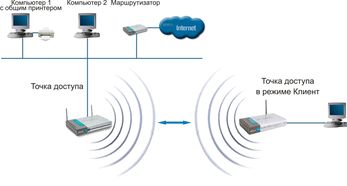
Μόνο μία συσκευή συνδέεται στο ασύρματο δίκτυο χρησιμοποιώντας ένα σημείο πρόσβασης πελάτη. Αυτή η λειτουργία δεν περιλαμβάνεται στο πρότυπο 802.11 και δεν υποστηρίζεται από όλους τους κατασκευαστές.
Τρόποι λειτουργίας δρομολογητή
Καλή ανάγνωση με λίγες προτάσεις. Μπορούν να αναπτυχθούν δημόσια ασύρματα δίκτυα διαφορετικοί τρόποι. Για να σας βοηθήσει να κατανοήσετε αυτές τις διάφορες μεθόδους σχεδίασης δικτύου, αυτό το έγγραφο περιγράφει τα βασικά στοιχεία διαφόρων συσκευών σε ασύρματα δίκτυα και τον τρόπο χρήσης τους σε διαφορετικές διαμορφώσεις. Χρησιμοποιώντας τις γνώσεις και τις δραστηριότητες σε αυτό το έγγραφο, μπορείτε να συνεργαστείτε με άλλους για να σχεδιάσετε το ασύρματο δίκτυο που είναι καλύτερο για την κοινότητά σας.
Το παρακάτω διάγραμμα δείχνει ένα μοντέλο του πώς λειτουργεί αυτό. Οι κόμβοι ασύρματου δικτύου εγκαθίστανται στις οροφές διαφόρων κτιρίων και οι κόμβοι που βρίσκονται εντός εμβέλειας και δεν έχουν τίποτα να μπλοκάρουν τα σήματα θα συνδεθούν. Αυτοί οι κόμβοι θα μοιράζονται όλους τους πόρους που σχετίζονται με αυτούς, όπως π.χ τοπικούς διακομιστές, που φιλοξενούν εφαρμογές και συνδέσεις στο Διαδίκτυο. Μπορούν επίσης να συνδεθούν με υπολογιστές, σημεία πρόσβασης ή δρομολογητές μέσα σε κτίρια, έτσι ώστε οι χρήστες να έχουν πρόσβαση σε πόρους οπουδήποτε στο δίκτυο.
